MÁY TÍNH CÔNG NGHIỆP
Hướng dẫn cách xóa lịch sử trên máy tính nhanh nhất chỉ với vài bước
Khi sử dụng máy tính để truy cập internet, mọi thao tác tìm kiếm, đăng nhập đều sẽ được lưu lại trong lịch sử trình duyệt. Điều này giúp bạn dễ dàng quay lại trang web đã truy cập trước đó, nhưng đôi khi cũng gây ra những rắc rối như lộ thông tin cá nhân, chiếm dụng dung lượng lưu trữ hoặc khiến máy tính hoạt động chậm hơn. Vậy làm thế nào để xóa lịch sử tìm kiếm? Trong bài viết hôm nay, thegioidenled.asia sẽ hướng dẫn chi tiết cách xoá lịch sử trên máy tính nhanh nhất chỉ với vài bước đơn giản, áp dụng cho nhiều trình duyệt web phổ biến hiện nay như Google Chrome, Cốc Cốc, Microsoft Edge,… Theo dõi ngay!
Tại sao cần xóa lịch sử trên máy tính thường xuyên?
Xoá lịch sử tìm kiếm trên máy tính thường xuyên giúp:
Bảo vệ quyền riêng tư
Khi truy cập internet, mọi trang web, tài khoản đăng nhập, từ khóa tìm kiếm,… đều được lưu lại trong lịch sử. Trong trường hợp sử dụng chung máy tính, người khác dễ dàng biết được bạn đã truy cập những trang gì. Chính vì vậy, xoá lịch sử trên máy tính thường xuyên giúp giữ kín thông tin cá nhân, tránh bị lộ mật khẩu hay thói quen sử dụng mạng.
Giải phóng bộ nhớ, tăng tốc trình duyệt
Trình duyệt lưu lại lịch sử, cookie & cache của hàng trăm/hàng nghìn website. Sau một thời gian dài, dung lượng này sẽ chiếm không gian ổ cứng, khiến trình duyệt chạy chậm, phản hồi kém hoặc gặp lỗi khi tải trang. Xoá lịch sử định kỳ giúp giải phóng bộ nhớ tạm, đồng thời tối ưu tốc độ truy cập.
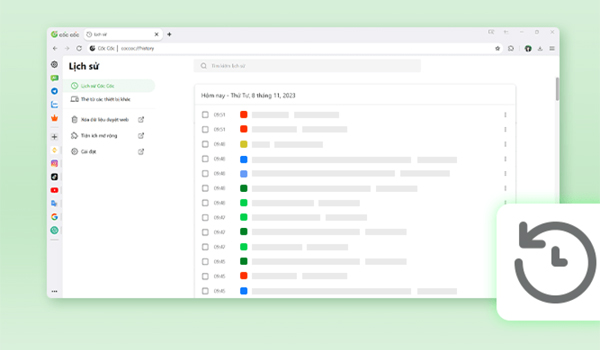
Đảm bảo bảo mật khi dùng máy công cộng
Nếu bạn đăng nhập tài khoản trên máy tính công cộng như ở văn phòng, trường học, quán net,… việc xoá lịch sử sau khi sử dụng là rất cần thiết để tránh người khác truy cập trái phép vào tài khoản cá nhân của bạn.
Cách xóa lịch sử trên máy tính nhanh nhất chỉ với vài bước cho từng trình duyệt
Cách xóa lịch sử trên Google Chrome
Có thể bạn chưa biết, Google Chrome là trình duyệt phổ biến nhất hiện nay, chiếm hơn 60% thị phần toàn cầu. Cách xóa lịch sử duyệt web trên Google Chrome như sau:
– Mở trình duyệt Google Chrome trên máy tính
– Nhấn tổ hợp phím Ctrl + H để mở trang lịch sử (History)
– Ở menu bên trái, chọn “Xoá dữ liệu duyệt web” (Clear browsing data)
– Cửa sổ mới xuất hiện, bạn có thể chọn khoảng thời gian muốn xoá: 1 giờ qua, 24 giờ qua, 7 ngày qua, 4 tuần qua hoặc toàn bộ thời gian
– Tích chọn những mục muốn xoá
- Lịch sử duyệt web
- Cookie, dữ liệu trang web khác
- Tệp, hình ảnh được lưu trong bộ nhớ đệm (Cache)
– Nhấn “Xoá dữ liệu” (Clear data) để hoàn tất
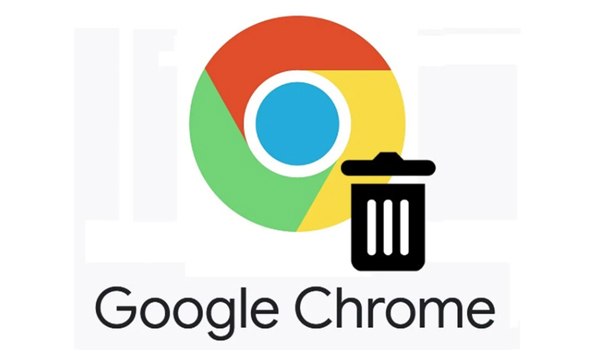
*Mẹo nhanh: bạn có thể nhấn tổ hợp phím Ctrl + Shift + Delete để mở trực tiếp hộp thoại xóa dữ liệu mà không cần qua nhiều bước phức tạp.
Cách xóa lịch sử trên Microsoft Edge
Microsoft Edge là trình duyệt mặc định của Windows 10 & 11. Dưới đây là cách xoá lịch sử trên Microsoft Edge:
– Mở trình duyệt Microsoft Edge
– Nhấn tổ hợp phím Ctrl + H để mở lịch sử trình duyệt (History)
– Nhấn vào biểu tượng “dấu ba chấm” ở góc trên bên phải màn hình => Open history page
– Ở góc trên bên phải màn hình => nhấn chọn “Delete browsing data” để xoá dữ liệu trang web
– Đánh dấu các mục muốn xoá:
- Lịch sử duyệt web
- Cookie & dữ liệu trang web
- Tệp & hình ảnh trong bộ nhớ đệm
- Lịch sử tải xuống
– Chọn khoảng thời gian muốn xoá (last hour, last 24 hours, last 7 days,…, all time)
– Nhấn “Xoá ngay” (Clear now) để hoàn tất
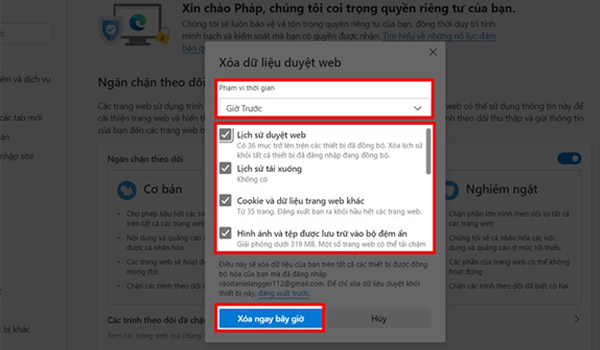
*Tuỳ chọn nâng cao: người dùng có thể bật chế độ “Xoá dữ liệu mỗi khi đóng trình duyệt” để Microsoft Edge tự động làm sạch lịch sử khi tắt.
Cách xóa lịch sử trên Cốc Cốc
Cốc Cốc hiện là trình duyệt được nhiều người Việt sử dụng. Cách xóa lịch sử trên Cốc Cốc khá giống với Google Chrome, cụ thể như sau:
– Mở trình duyệt Cốc Cốc trên máy tính
– Nhấn tổ hợp phím Ctrl + Shift + Delete
– Chọn “Xoá dữ liệu trang web”
– Chọn thời gian xoá mong muốn
– Tích vào nội dung muốn xoá
– Nhấn “Xoá dữ liệu” để hoàn tất
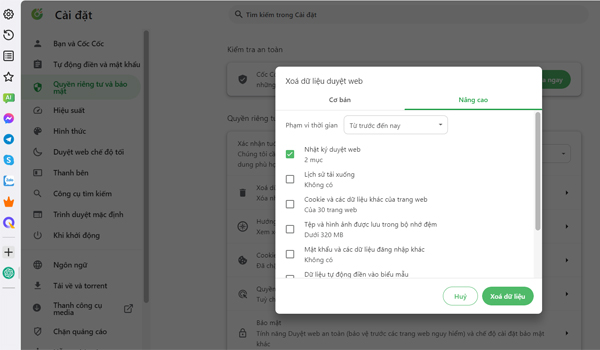
>>> Xem thêm: Tổng hợp các cách ẩn – hiển thị file trên máy tính đơn giản, hiệu quả
Xoá lịch sử trên máy tính không chỉ giúp bảo mật thông tin cá nhân, mà còn tăng tốc độ truy cập & tối ưu hiệu suất hệ thống. Dù bạn sử dụng Google Chrome, Microsoft Edge, Cốc Cốc hay Firefox, chỉ cần vài thao tác đơn giản là có thể xóa sạch lịch sử duyệt web, cookie & dữ liệu tạm thời.
Hy vọng với những hướng dẫn chi tiết của thegioidenled.asia trong bài viết, bạn đã biết cách xóa lịch sử trên máy tính nhanh nhất chỉ với vài bước. Nếu có bất kỳ thắc mắc nào, hãy gọi ngay cho chúng tôi theo số hotline phòng kinh doanh.
Thegioidenled - Thế giới đèn led là đơn vị chuyên cung cấp, cho thuê màn hình led và các sản phẩm đèn led, module led, dây led.Chất lượng, đảm bảo nhất cho đối tác....Được khách hàng tin dùng tại Việt Nam.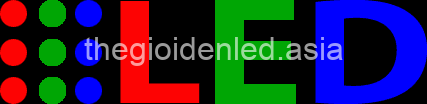

 Hotline: 02838425001
Hotline: 02838425001 Tư vấn báo giá
Tư vấn báo giá
Bài viết liên quan
Cách điều khiển máy tính từ xa với Chrome Remote Desktop chi tiết nhất
Trong thời đại làm việc từ xa phát triển mạnh mẽ, truy cập & điều [...]
Th12
Tổng hợp các cách ẩn – hiển thị file trên máy tính đơn giản, hiệu quả
Trong quá trình sử dụng máy tính, chắc hẳn bạn đã từng gặp trường hợp [...]
Th10
Cách kiểm tra card màn hình trên máy tính đơn giản – nhanh chóng
Card màn hình là một trong những thành phần quan trọng nhất trên máy tính, [...]
Th9
Mẹo Kiểm Tra Số Khe Cắm RAM Của Máy Tính Nhanh Chóng – Chính Xác
Khi nâng cấp hoặc kiểm tra cấu hình máy tính, một trong những thông tin [...]
Th8
[Góc Chia Sẻ]: Hướng Dẫn Cách Xoay Màn Hình Máy Tính Đơn Giản
Trong quá trình sử dụng máy tính, đôi khi bạn sẽ gặp phải tình trạng [...]
Th7
Hướng Dẫn Cách Sửa Lỗi Không Chụp Được Ảnh Màn Hình Máy Tính Cực Dễ
Chụp ảnh màn hình máy tính là một thao tác đơn giản nhưng lại vô [...]
Th6